
povoで現在使っているスマートフォンが壊れてしまったり、古くなってきたりしてそろそろ機種変更をしたいと考えている方も多いのではないでしょうか。
povoはサービス上機種変更という手続きに対応していませんが、自分でスマホを用意することでかんたんに機種変更ができます。
この記事では、povoで機種変更をする方法や注意点について解説します。
目次
povoは「機種変更」という手続きに対応していない
povoでは、機種変更手続きが用意されていません。
povoはSIMカードの契約のみに対応していて、新しいスマートフォンを買うしくみ自体が用意されていない料金プランです。

大手キャリアのWeb向けプランの場合、ahamoであれば契約時に新しいスマホを買ったり後からドコモオンラインショップで機種変更をしたりできます。
しかしpovoやソフトバンクのLINEMOは、SIMカードの契約以外できません。
ただし気をつけたいのは、機種変更手続きに非対応だからといって使うスマホを新しいものに変更してはいけない、という制限があるわけではないことです。
自分でスマホを用意して、SIMを入れ替えれば機種変更できる!
スマートフォンでpovoを使って通信をするためには、SIMカードが必要です。
現在povoを契約している場合、スマホにはpovoのSIMカードが入っていることになります。
使っているスマホからpovoのSIMカードを取り出して、自分で用意した新しいスマホに入れて通信用の設定を行えば、機種変更が可能です。
あくまでpovoの手続きとして「自社販売のスマホへの機種変更」に対応していないだけで、使うスマホを自分で用意するのであれば自由に機種変更をして問題ありません。

povoで使うスマホを購入する方法
povoで新しく用意したスマホに機種変更をするにあたって、どこで端末を買えばいいのかわからず困ってしまいますよね。
povoで使えるスマホは、たくさんの購入方法があります。

どんな購入経路があるのか、見ていきましょう。
オンライン通販や家電量販店でSIMフリースマホを購入する
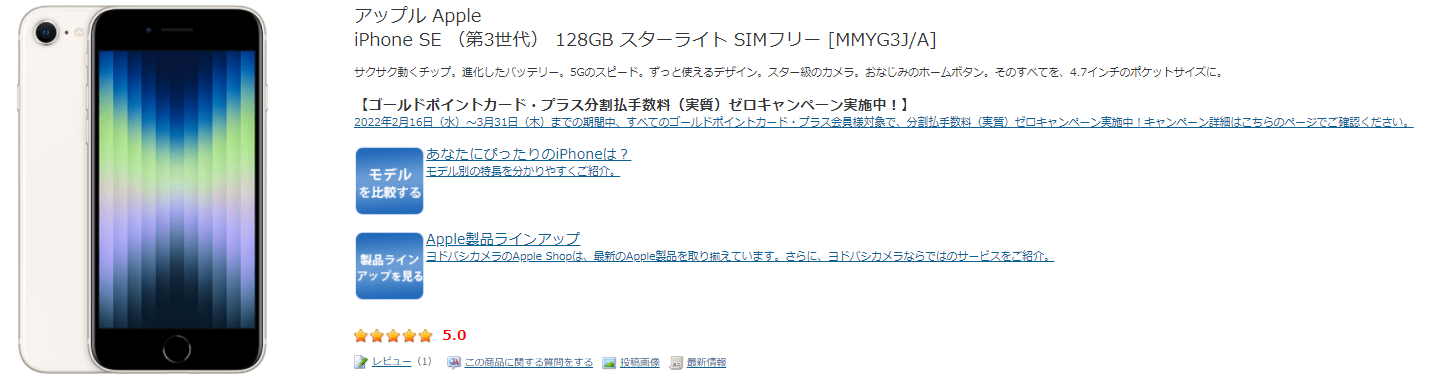
出典:ヨドバシカメラ公式サイト(https://www.yodobashi.com/product/100000001006992861/)
Amazonやヨドバシカメラなどのオンライン通販や、家電量販店では「SIMフリースマホ」が販売されています。
SIMフリースマホは、特定のキャリアのSIM以外を使えないようにする制限「SIMロック」がかかっていないためどのキャリアのSIMでも通信可能なスマートフォンです。

au回線に対応しているSIMフリースマホを購入してSIMを入れ替えれば、povoで使い始められます。
auショップや家電量販店のauコーナーで新しいスマホを買う

出典:UQモバイル公式サイト(https://www.uqwimax.jp/mobile/beginner/point/)
povoユーザーは、auショップや家電量販店の大手キャリア用スマホ売り場でも普通に新しいスマホを本体のみで購入できます。
携帯電話は本体のみでの販売も行うように義務付けられているので、キャリアのスマホは回線を一緒に契約しなくても購入できるようになっています。
お店で欲しいスマホを見つけたら、店員さんに「このスマホを回線契約無しで本体だけ購入したい」といったように説明しましょう。
本体だけを入手し、povoのSIMを入れて使うことができます。
本体は一括購入だけでなく、「スマホトクするプログラム」を利用して24回の分割購入をすることももちろん可能です。
スマホトクするプログラムに加入して分割払いをするなら、25ヶ月目にスマホを返却すれば24回目の分割代金が支払い不要になるためお得ですよ。

なおauだけでなく、ドコモやソフトバンクのスマホも買えます。
しかしドコモやソフトバンクのAndroidスマホはpovoで使われているau回線と相性が良くないものも多いため、できるだけauのスマホを選ぶことをおすすめします。

au Online Shopでも、スマホを単体購入できる

出典:au Online Shop(https://onlineshop.au.com/disp/CSfLastGoodsPage_001.jsp?GRP_ID=sog05&dispNo=001005)
auのオンライン通販ページ・au Online Shopでも、povoに対応するスマホを本体だけで購入して使えます。
欲しいスマホの商品ページを開いて、お申込み種別の項目にある「スマホ単体購入の場合はこちら」を選択しましょう。
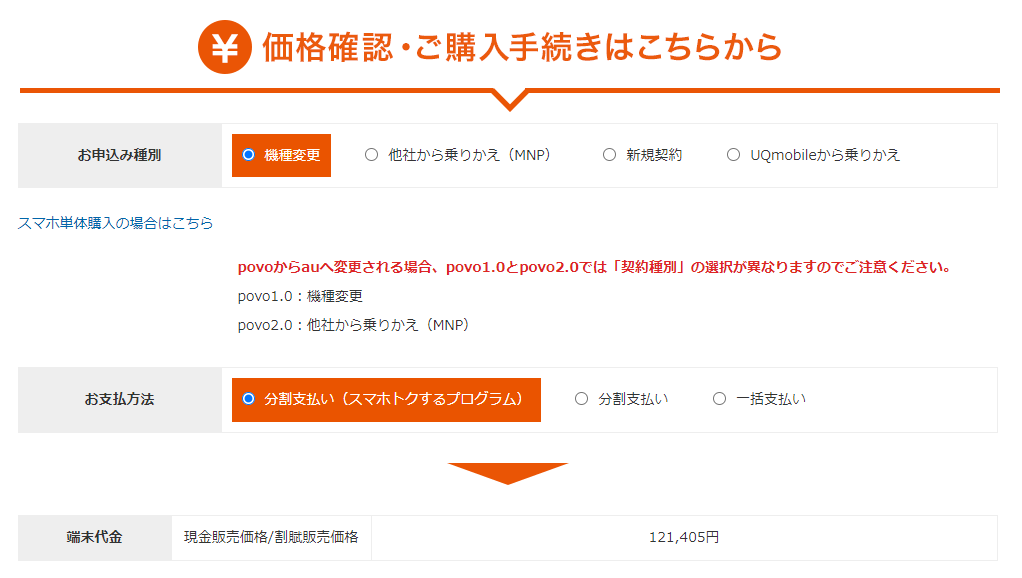
出典:au Online Shop(https://onlineshop.au.com/disp/CSfLastGoodsPage_001.jsp?GRP_ID=sog05&dispNo=001005)
後は画面の指示に従って購入手続きをすれば、povoで使う新しいスマホを手に入れられます。
au Online Shopはどこでもスマホやパソコンからすぐ手続き可能・2,750円以上の購入は送料無料なので、お店に行く手間や送料の負担を抑えて新しいスマホを買えるのが嬉しいですね。
中古スマホを買ってもOK
au回線に対応するスマホであれば、中古品を購入するとしても問題なくpovoで使えます。
ゲオやブックオフ、じゃんぱら、ソフマップなどの中古ショップで、欲しい機種を探してみましょう。
povo公式サイトpovoで使うスマホを購入する際の注意点
povoで使う新しいスマホを購入する際は、端末選びなどで注意しなければいけないポイントがいくつかあります。
それぞれ解説するので、事前に確認してしっかり対策しておきましょう。
au回線に対応している必要がある|ドコモやソフトバンクのAndroidスマホは注意!
povoはauのWeb受付専用料金プランであり、使われているのはau回線です。
au回線に非対応なスマホは、povoで使えません。
auショップやau Online Shopなどでauスマホを買うなら、povoでも問題なく使えます。
またiPhoneなら、どのキャリアで買ってもSIMロックさえ解除されていればau回線で使えるため安心です。
オンライン通販などでSIMフリースマホを買う方や、ドコモ・ソフトバンクのAndroidスマホを使う方は注意しなければいけません。
SIMフリースマホは100%au回線に対応しているとは限らないですし、ドコモ・ソフトバンクのAndroidスマホも同様です。

povoで使いたい場合は、povo公式サイトの「対応端末」リストに掲載されている機種を使うのがおすすめです。
ドコモ・ソフトバンクのAndroidはリストに掲載されていてもちょっと相性が悪いケースがあるので、できればau販売の機種かau回線対応SIMフリースマホを使うことをおすすめします。
povoでしっかり通信できるスマホを使うには、「周波数帯」をチェック!
スマートフォンのメーカー公式サイトなどに記載されている「周波数帯」の対応状況から、povoでどれくらい快適に使えるかをある程度判断できます。
auでは主に、「Band1、Band18、Band26」が広く使われています。
Band18や26は地下や地方、障害物の多い場所などでのつながりやすさに影響する「プラチナバンド」と呼ばれる周波数帯なので、とても重要です。
Band1はドコモやソフトバンクでも使われているのでほとんどのスマホが対応しているのですが、Band18と26は非対応なケースもあるので気をつけなければいけません。
筆者は実際にBand18や26に非対応なスマホでau回線のSIMを使ったことがありますが、圏外になるとまではいかないもののしばしば電波が弱め(アンテナ表示1本など)になることはありました。
どうしても他に選択肢がないのであればBand1のみ対応のスマホで使っても良いですが、できればBand18・26に対応している機種で使ったほうがもしもの時に安心です。
スマホ選びの際は、使う予定のスマホがBand18か26に対応しているかしっかり確認しておきましょう。(Band18か26のどちらかが対応していれば大丈夫です)
auスマホでもpovoに非対応な機種がある
au回線を使っているpovoですが、auスマホにもpovoに非対応な機種があります。
例えばiPhoneは、2015年発売のiPhone 6s以降のモデルがpovoに対応しています。
2014年のiPhone 6以前のモデルは、残念ながらpovoでは使えません。
auスマホを買って使うとしても、対応端末リストに載っている新しめな機種を選ぶようにしましょう。
SIMロックはキャリアの公式サイトから解除できる
中古スマホを使う場合、ドコモやソフトバンクの機種はSIMロックが解除されていなければpovoで使えません。
2021年10月以降に発売された機種はSIMロックが禁止されているので、そのままpovoで使えます。
2021年10月以前の機種は、iPhone 13シリーズなど一部の例外を除いてSIMロックがかかっています。(前所有者が解除していれば問題なし)
SIMロックがかかっているスマホを使う場合は、My docomoやMy SoftBankからSIMロックを解除しましょう。

ただしSIMロックは、分割代金が残っていて前所有者が口座振替で支払いを行っているものだと前所有者が購入または前回SIMロックを解除してから101日目以降でなければ解除できません。
ちょっと面倒なので、できれば中古でスマホを買うなら最初からSIMロックが解除されているものを選ぶことをおすすめします。
中古スマホは端末の状態にも注意、△判定のスマホはおすすめできない
中古のスマホをpovoで使う場合は、画面などに傷があったり、バッテリーが劣化していたりしないか事前に確認しておくことをおすすめします。
また前所有者が本体代金を分割払い中の「△判定」スマホは、前所有者が支払いを放棄するなどのトラブルを起こすと使えなくなるのでちょっと危険です。
各キャリアの「ネットワーク利用制限」確認ページに端末のIMEI番号を入力すれば、△判定になっていないかどうかを確認できます。
フリマアプリなどでは商品説明ページなどからIMEI番号を確認・事前に自分で調べましょう。
中古ショップでは店員さんに確認をとってもらうことをおすすめします。(確認できない場合は動作確認をさせてもらい、設定アプリからIMEI番号を確認・手持ちのスマホからネットワーク利用制限がかかっていないか調べたうえで購入しましょう)
povoで機種変更をする手順・新しいスマホの初期設定の流れ
povoで使うスマホの機種変更をする手順は、以下のとおりです。
- povoに対応するスマホを、通販サイトなどから購入する
- 新しいスマホの初期設定を行い、必要に応じてデータを移行させる
- 手持ちのスマホに入っているSIMカードを新しいスマホに入れ替える
- 新しいスマホで、必要に応じてpovoの通信設定をすれば完了!
とくにpovoのマイページなどから特殊な手続きをする必要はありません。
povoの機種変更で重要なポイントである、スマホのデータ移行と通信設定についてもう少し詳しく説明します。
データ移行はiPhoneなら「クイックスタート」、Androidは設定アプリからのバックアップがおすすめ
新しいスマホに今まで使っていたデータを移す場合は、手持ちのスマホに対応するデータ移行手続きをしましょう。
iPhoneは、今まで使っていた機種を横に置いた状態で新しい機種の初期設定を開始すれば、「クイックスタート」という機能ですぐにデータを移せます。
新しいiPhoneの画面に表示された模様を古いiPhoneのカメラで読み取り、画面の指示に従って簡単な操作をするだけで完了します。
Androidは事前に古い機種の設定アプリの「バックアップ」項目でバックアップをオンにしておけば、新しいスマホの初期設定時に同じGoogleアカウントでログインすることでバックアップを選択・復元可能です。
Android→iPhoneの機種変更をする場合は、「iOSに移行」アプリをGoogle Playストアでダウンロードしましょう。
アプリを起動して指示に従うことで、連絡先や写真・ビデオ、カレンダーなどのデータを移せます。
iPhone→Androidの機種変更は、iPhoneにGoogleドライブアプリをインストールしてこれから使うGoogleアカウントでログイン・設定の「バックアップ」からバックアップをすれば電話帳などのデータをすぐに移せます。
LINEなど、一部アプリは個別にデータ移行が必要
LINEなどの一部アプリは、機種変更時にデータ移行をしても引き継ぎが行われません。
引き継ぎができなかったアプリは、個別にアプリ内の設定画面などからデータ移行を行う必要があります。
例えばLINEなら、設定アプリの「アカウント引き継ぎ」をオンにしつつ「トーク」項目から「トークのバックアップ」をオンにして新しいスマホからログインすればOKです。
povoの通信設定方法
povoのSIMを新しいスマホで使う場合、iPhoneならとくに設定は必要ありませんが、Androidでは「APN設定」が必要になるケースがあります。

APN設定は設定アプリを開き、「ネットワークとインターネット」内の「モバイルネットワーク」→「アクセスポイント名」といった項目で追加ボタンを押したら以下の情報のみ入力・他の項目は変更せずに保存しましょう。
| povo2.0のAPN設定項目 | |
| 名前 | povo2.0 |
| APN | povo.jp |
| APNプロトコル | IPv4・IPv6 |
あとはAPN一覧から「povo2.0」を選択して適用させれば、通信や通話を正常に行えるようになりますよ。
povo公式サイトまとめ
今回は、povoの機種変更方法について解説しました。
povoでは機種変更手続きに対応していませんが、自分でauショップや通販サイトなどから対応するスマホを用意すれば使う機種を自由に変更できます。
au回線に対応している、SIMロックがかかっていない機種を使いましょう。
今回の解説を参考に、povoでの機種変更を行ってみてください。










